Como desativar o carregamento rápido em dispositivos Samsung Galaxy (e por que você pode querer)

Todo mundo gosta que seus dispositivos carreguem rapidamente, certo? É por isso que a tecnologia de carregamento rápido de nome adequado é tão popular - quase todos os fabricantes de chips têm sua própria versão neste momento. Ainda assim, há ocasiões em que o carregamento rápido pode não ser a melhor solução.
Felizmente, a Samsung percebe a necessidade de desativar esse recurso on-the-fly, e há uma maneira de fazê-lo em dispositivos Galaxy executando Marshmallow, como o S7 / Edge, S6 Edge +, S6 e Nota 5.
Antes de entrarmos no como , vamos dar uma olhada mais de perto no porque , porque Eu sei o que você está pensando: Por que alguém iria querer desativar o carregamento rápido? Na verdade, existem algumas razões, mas a principal émais especificamente, superaquecimento. Carregamento rápido empurra muito suco em um curto período de tempo (daí o nome), para que os dispositivos possam facilmente superaquecer. Se estiver em sua mesa de cabeceira em uma casa fria e com ar condicionado, isso pode não ser um problema. Mas se estiver no seu colo com o sol batendo nele em um carro quente, bem ... você pode ver como isso pode causar um problema.
Caso contrário, em dispositivos como o Galaxy S7 / Edge que também têm carregamento sem fio, há um ventilador no teclado de carregamento que pode ser usado ao usá-lo. Algumas pessoas ouvem esse ligeiro “zumbido” e o acham irritante, e a desativação do carregamento sem fio rápido impede que isso aconteça.
Ok, agora que você sabe por que pode querer fazer isso, vamos ver como isso é feito. A boa notícia é que é um processo simples e estúpido, e na verdade você está apenas a alguns passos de fazer isso acontecer. Estou usando um Galaxy S7 Edge para este tutorial, mas o processo deve ser praticamente o mesmo para todos os dispositivos Galaxy que executam o Marshmallow - lembre-se de que, se o dispositivo não tiver carregamento sem fio, o menu poderá parecer um pouco diferente.
A primeira coisa que você desejará fazer é pular para o menu Configurações, abaixando a aba de notificações e tocando no ícone da roda dentada no canto superior direito.
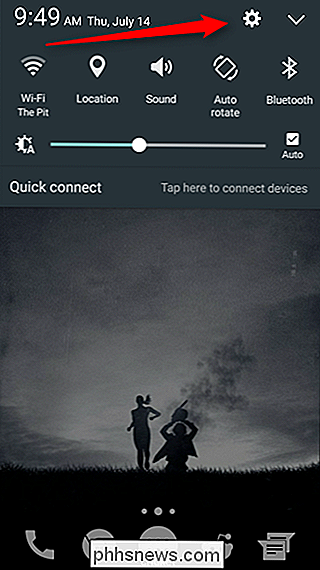
Uma vez lá, role para baixo até ver a opção “Bateria”. . Toque em
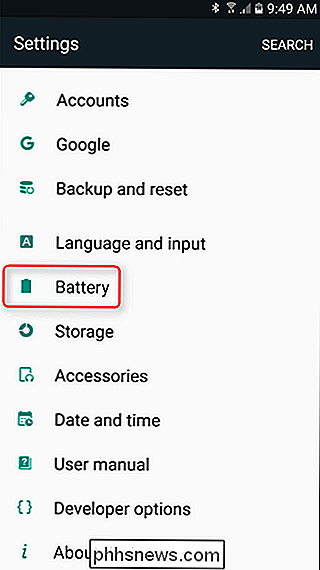
. Agora, role até o final deste menu. Dependendo do dispositivo, há uma ou duas opções aqui: “Carregamento rápido de cabo” e “Carregamento sem fio rápido”. Alternar o controle deslizante para a direita de qualquer opção ativará / desativará. E é isso.
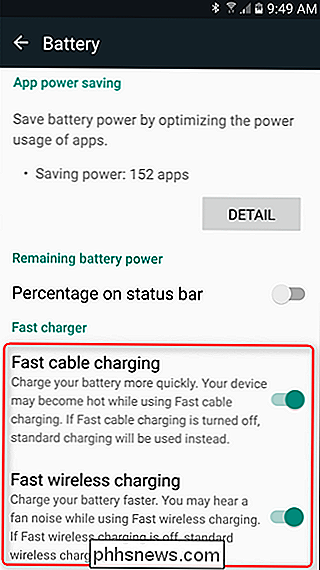
É especialmente bom que a Samsung tenha feito essas opções separadas, assim você pode escolher e manter o carregamento rápido para o cabo, mas desativá-lo para wireless. Ou vice-versa. O que quer que flutue seu barco.

Banish iCloud Storage Perdendo com o Google Fotos
Se você possui um iPhone, é praticamente uma garantia encontrar o iCloud para atualizar seu armazenamento e, igualmente garantido, é por causa de seu transbordando coleção de fotos. Continue lendo enquanto mostramos a você como obter armazenamento ilimitado (grátis!) Com o Google Fotos. Por que eu quero fazer isso?

Como reproduzir DVDs e Blu-rays no Linux
DVDs comerciais e discos Blu-ray são criptografados. O Gerenciamento de Direitos Digitais (DRM) é projetado para impedir que você os copie, copie e assista em players não suportados. Você pode contornar essa proteção para assistir DVDs e Blu-rays no Linux, mas vai demorar alguns ajustes. Os discos de DVD funcionam bem, e todos os DVDs devem funcionar depois que você instalar uma única biblioteca.



